
דף הבית » המדריך המלא ל-NotebookLM: מהפכת המחברת הדיגיטלית
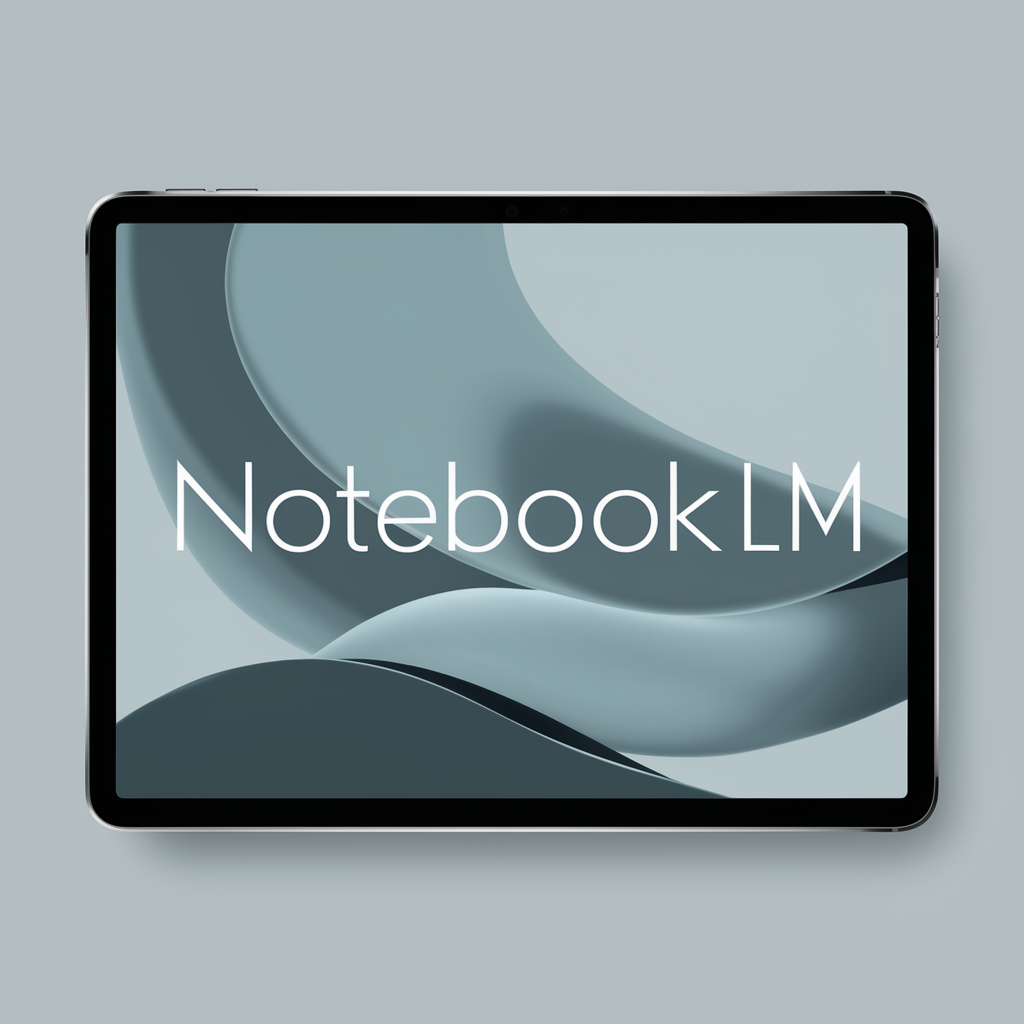
הכירו את NotebookLM של גוגל – כלי חדש וחזק שישדרג את הדרך שבה אתם מתמודדים עם מחקר ורישום הערות. הכלי הזה, שבעבר היה מוכר כפרויקט Tailwind, עושה את החיים שלכם קלים יותר על ידי ארגון, סיכום וניתוח מהיר של כל המסמכים שאתם מעלים. הוא עוזר לכם לראות את הדברים החשובים באמת ולהבין איך הכל מתחבר יחד.
רוצים לקבל עדכונים בלייב? רוצים מקום בו אתם יכולים להתייעץ עם מומחי AI, לשאול שאלות ולקבל תשובות? רוצים לשמוע על מבצעים והטבות לכלי ה-AI שמשנים את העולם? הצטרפו לקהילות ה-AI שלנו.
אפשר גם להרשם לניוזלטר שלנו
במקום לבזבז זמן על קריאת כל המסמכים בעצמכם, NotebookLM עושה את העבודה הכבדה בשבילכם – מסכם, מציע שאלות, ומציג את המידע בצורה ברורה וממוקדת. הכלי הזה לא רק עוזר לכם לחסוך זמן, אלא גם מאפשר לכם להתרכז במה שחשוב באמת – להבין את התוכן ולהפיק ממנו את המיטב. והכי חשוב, כל זה קורה תוך שמירה על הפרטיות שלכם. NotebookLM זמין לכם כבר עכשיו בגרסת בטא חינמית, והוא כאן כדי להפוך את המחקר שלכם לאפקטיבי וממוקד יותר מאי פעם.
העלאת מסמך Google Doc או מצגת Google Slide:
העלאת קובץ PDF או טקסט:
יצירת מקור מטקסט שהועתק:
יצירת מקור מכתובת URL של אתר אינטרנט:
דרך מצוינת להתחיל לחקור את NotebookLM לאחר שהעלית אוסף מקורות היא באמצעות המדריך של NotebookLM, שאותו ניתן להפעיל בצד ימין של תיבת הצ’אט. המדריך ייצור באופן אוטומטי סיכום של המקורות שלך ויציע שלוש שאלות ברמה גבוהה שתוכל לשאול כדי לחקור את החומר. בנוסף, ניתן ליצור מדריכים מפורטים יותר שיתנו לך סקירה על החומר במגוון פורמטים: תוכן עניינים, מסמך תדרוך, ציר זמן, שאלות ותשובות, ומדריך לימוד.
תוכל לתקשר עם המקורות שלך באמצעות כתיבת שאלות או הנחיות בתיבת הצ’אט ולחיצה על החץ או הקשה על מקש האנטר כדי לשלוח את השאלה שלך. דברים לנסות:
בזמן שאילת שאלות, תוכל לשלוט באילו מקורות להשתמש ליצירת התשובה. באזור המקורות, סמן את התיבה עבור המקורות שברצונך לכלול.
יצירת הערה חדשה:
ישנן מספר דרכים ליצור הערות חדשות ב-NotebookLM:
המידע האישי שלך לא משמש לאימון NotebookLM, כך שכל מידע פרטי או רגיש שיש לך במקורות יישאר פרטי, אלא אם תבחר לשתף אותו עם שותפים.
יעילות בסיכום חומרים:
NotebookLM מאפשר למורים לסכם במהירות ובדייקנות חומרי לימוד מורכבים, מה שמפנה להם זמן רב יותר להתמקד בהוראה עצמה. הכלי יכול להפיק סיכומים קצרים וברורים שמקלים על התלמידים להבין נושאים מסובכים במהירות. הסיכומים הללו יכולים לשמש כבסיס לשיעורים, למבחנים או כחומר עזר לתלמידים, ובכך לשפר את תהליך הלמידה כולו.
התאמה אישית:
אחד מהיתרונות המרכזיים של NotebookLM הוא היכולת שלו להתאים את החומרים לרמות שונות של תלמידים. מורים יכולים להשתמש בכלי כדי ליצור גרסאות מותאמות אישית של חומרי הלימוד בהתאם לצרכים של כל תלמיד, כך שתלמידים ברמות שונות יקבלו את ההדרכה המתאימה להם. זה יכול להיעשות באמצעות התאמת רמת הקושי של השאלות, הסברים מפורטים יותר או פחות, ובחירת הנושאים המתאימים לכל קבוצת תלמידים.
עידוד מחקר עצמאי:
NotebookLM מעודד תלמידים לחקור נושאים באופן עצמאי ומעמיק על ידי כך שהוא מאפשר להם לשאול שאלות על החומר הלימודי ולקבל תשובות מפורטות ומדויקות. הכלי מסייע לתלמידים למצוא את הקשרים בין החומרים השונים שהם חוקרים, להבין את הנושאים באופן רחב ועמוק יותר, ולפתח מיומנויות מחקר עצמאיות שיתרמו להם בהמשך דרכם האקדמית.
שיפור הבנת החומר:
באמצעות יצירת שאלות ותשובות מותאמות אישית, NotebookLM עוזר לתלמידים לשפר את הבנתם בחומר הלימודי. הכלי מזהה נקודות קשות במידע ומציע הסברים מפורטים ושאלות חיזוק שמאפשרות לתלמידים להתמודד טוב יותר עם האתגרים בלמידה. זהו כלי עזר רב ערך בתהליך ההכנה למבחנים או בלמידה למטרות חקר עצמי.
יצירתיות בהוראה:
NotebookLM מסייע למורים לפתח תוכן חדש ומעניין שיעורר את סקרנותם של התלמידים ויגרום להם להתרכז ולהתעניין בלמידה. הכלי יכול להציע רעיונות לפעילויות כיתה, ליצור תרחישי למידה חדשים, או לעזור בהפקת חומרים שיאתגרו את התלמידים לחשוב מחוץ לקופסה. בכך, הוא מסייע למורים לשמור על דינמיות וגיוון בתכני ההוראה.
ניתוח ויזואלי:
אחד מהיתרונות הבולטים של NotebookLM הוא היכולת לנתח ולהסביר תרשימים וגרפים בחומרי הלימוד. הכלי יכול לסייע לתלמידים להבין נתונים חזותיים, כמו גרפים, דיאגרמות ותמונות, על ידי הסברים מפורטים המפשטים את המידע המוצג. זהו יתרון משמעותי במיוחד בלימודי מדעים, מתמטיקה וכלכלה, שם החומרים הוויזואליים הם חלק מהותי מהלמידה.
עזרה בכתיבת עבודות:
NotebookLM מהווה כלי עזר חשוב לתלמידים בכתיבת עבודות אקדמיות. הכלי מסייע בארגון מקורות המידע, יצירת מתווים לעבודות, ומתן ציטוטים מדויקים ממקורות שונים. הוא מסייע לתלמידים לשמור על רצף מחשבתי ברור ומובנה בעבודה, ובכך לשפר את איכות העבודות שהם מגישים. מעבר לכך, NotebookLM יכול להציע תובנות חדשות ולהעשיר את התוכן של העבודה על בסיס החומרים שהוזנו אליו.
לסיכום, NotebookLM של גוגל מציע פתרון חדשני ויעיל לכל מי שמחפש לשדרג את תהליכי הלמידה וההוראה. הכלי מתמקד בשיפור רישום הערות, ניתוח מסמכים, והבנה מעמיקה של חומרים לימודיים בצורה אינטואיטיבית ואישית. עם היכולת לסכם במהירות חומרים מורכבים, להציע שאלות ותשובות מותאמות אישית, ולספק תמיכה בלמידה עצמאית ובמחקר, NotebookLM מהווה כלי חיוני הן לתלמידים והן למורים. השימוש ב-NotebookLM יכול להוביל לשיפור משמעותי באיכות ההוראה והלמידה, להקל על ארגון וניהול המידע, ולתמוך ביצירתיות ובחדשנות בכיתה. זהו כלי שמשלב טכנולוגיה מתקדמת עם גישה מותאמת אישית, ומציע יתרונות רבים שיכולים להפוך את תהליכי הלמידה ליעילים ומעמיקים יותר. מומלץ להתחיל להשתמש בו כדי להפיק את המירב מהתהליכים החינוכיים היומיומיים.
בואו ללמוד איתנו בינה מלאכותית בקורס המקיף, העשיר והמבוקש בשוק. הצטרפו לאלפים הרבים שכבר עברו את הקורסים והסדנאות שלנו. פרטים והרשמה באתר.
רוצים לקבל עדכונים בלייב? רוצים מקום בו אתם יכולים להתייעץ עם מומחי AI, לשאול שאלות ולקבל תשובות? רוצים לשמוע על מבצעים והטבות לכלי ה-AI שמשנים את העולם? הצטרפו לקהילות ה-AI שלנו.
אפשר גם להרשם לניוזלטר שלנו
רוצים לקבל עדכונים על כל מה שחדש ומעניין בעולם ה-AI? הרשמו לניוזלטר שלנו!
תוצאות נוספות...
בכל פעם שאני יוצא מהתקייה וחוזר אליה, כל ההיסטוריה של הצ’אט נמחקת. נשארים לי רק המקורות וסיכום מאוד כללי. איך אני משחזר\שומר את העבודה שעשיתי איתו?
אם הכנסתי מקורות בעברית , האם ניתן להפיק פודקאסט בעברית ? ואם כן איך ? כי אני הכנסתי טקסט בעברית ומקבלת פודקאסט באנגלית …